Als u wachtwoorden wilt instellen voor uw vaste gegevensstations, is BitLocker de juiste keuze. Hier is een korte handleiding om dit voor elkaar te krijgen: 1. Open het configuratiescherm BitLocker Drive Encryption. U kunt dit doen door te zoeken naar 'BitLocker' in het menu Start. 2. Selecteer de schijf die u wilt versleutelen en klik op 'BitLocker inschakelen'. 3. Kies hoe je je schijf wilt ontgrendelen. U kunt een wachtwoord, een smartcard of een pincode gebruiken. 4. Voer uw wachtwoord of pincode in en klik op 'Volgende'. 5. Selecteer de coderingsmodus die u wilt gebruiken. De nieuwe standaard is 'XTS-AES 256-bit'. 6. Kies hoeveel van uw schijf u wilt versleutelen. De standaardinstelling is 'Alleen gebruikte schijfruimte versleutelen'. 7. Klik op 'Start versleutelen'. Dat is alles wat er is! Zodra uw schijf is versleuteld, zijn al uw gegevens veilig.
Als u ander beleid wilt instellen om een wachtwoord te gebruiken voor vaste BitLocker-gegevensstations in Windows 11 of Windows 10, kunt u dit als volgt doen. Jij kan configureer het gebruik van wachtwoorden voor vaste BitLocker-gegevensstations met behulp van de Editor voor lokaal groepsbeleid en de Register-editor. Met behulp van deze handleiding kunt u wachtwoorden voor vaste gegevensstations, wachtwoordcomplexiteit en minimale wachtwoordlengte in- of uitschakelen.
Wachtwoorden instellen voor vaste gegevensstations in BitLocker
Volg deze stappen om het gebruik van wachtwoorden voor vaste gegevensstations te configureren:
- Zoekopdracht gpedit in het zoekvak op de taakbalk.
- Klik op een zoekresultaat.
- Ga naar BitLocker-stationsversleuteling > Vaste gegevensstations IN Computer configuratie .
- Dubbelklik op Het configureren van het gebruik van wachtwoorden voor vaste datadrives parameter.
- Kiezen Inbegrepen keuze.
- Rekening Wachtwoord vereist voor vaste gegevensschijf
- Stel de wachtwoordcomplexiteit in.
- Selecteer de minimale wachtwoordlengte voor de harde schijf voor gegevens.
- druk op PRIMA knop.
Laten we deze stappen eens in detail bekijken.
Zoek om te beginnen gpedit of gpedit.msc in het zoekvak op de taakbalk en klik op een individueel zoekresultaat om de Editor voor lokaal groepsbeleid op uw computer te openen. Volg dan dit pad:
Computerconfiguratie > Beheersjablonen > Windows-componenten > BitLocker-stationsversleuteling > Vaste gegevensstations
Aan de rechterkant ziet u een parameter met de naam Het gebruik van wachtwoorden configureren voor datafix-schijven . U moet op deze optie dubbelklikken en selecteren Inbegrepen keuze.

Vervolgens heb je drie configuratie-opties:
hoe u onedrive instelt
- Wachtwoord vereist voor vaste gegevensschijf: Vink het vakje aan om het in te schakelen.
- Selecteer de instelling voor wachtwoordcomplexiteit.
- Kies de minimale wachtwoordlengte.
Klik tenslotte op PRIMA knop om wijzigingen op te slaan.
Het gebruik van wachtwoorden configureren voor vaste gegevensstations met behulp van het register
Volg deze stappen om het gebruik van wachtwoorden voor vaste gegevensstations te configureren met behulp van het register:
- druk op Win+R > typen regedit en klik op PRIMA knop.
- druk op Ja knop.
- Ga naar Microsoft IN HKLM .
- Klik met de rechtermuisknop Microsoft > Nieuw > Sleutel en noem het DPO .
- Klik met de rechtermuisknop FVE > Nieuw > DWORD-waarde (32-bits) .
- Stel de naam in op FDVPassphrase.
- Dubbelklik erop om de gegeven waarde in te stellen als 1 .
- Herhaal deze stappen om nog drie REG_DWORD-waarden te maken.
- Noem ze als FDVEnforcePassphrase, FDVPassphraseComplexity en FDVPassphraseLength.
- Stel de gegevenswaarde van FDVPassphrase in op 1.
- Stel de FDVPassphraseLength-gegevenswaarde in van 6 tot 20.
- Stel de gegevenswaarde van FDVPassphraseComplexity in op 0, 1 of 2.
- Start je computer opnieuw op.
Laten we meer leren over deze stappen.
Eerste druk Win+R om de Run-prompt te openen, typt u regedit , Klik PRIMA knop en druk op de knop Ja de mogelijkheid om de register-editor te openen. Volg dan dit pad:
|_+_|Klik met de rechtermuisknop Microsoft > Nieuw > Sleutel en stel de naam in als DPO .
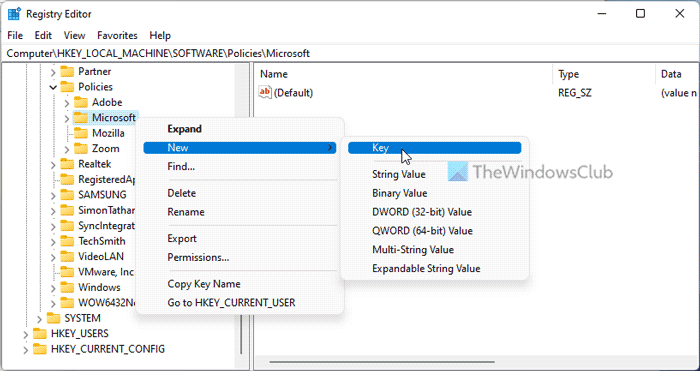
Klik met de rechtermuisknop FVE > Nieuw > DWORD-waarde (32-bits) en noem het zo Codezin FDVP .
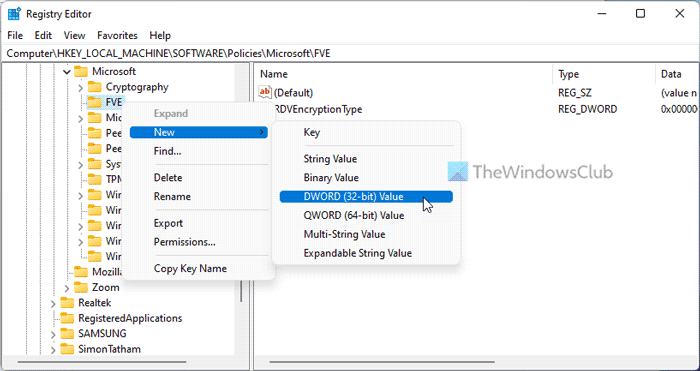
Dubbelklik erop en stel de gegevenswaarde in als 1 .
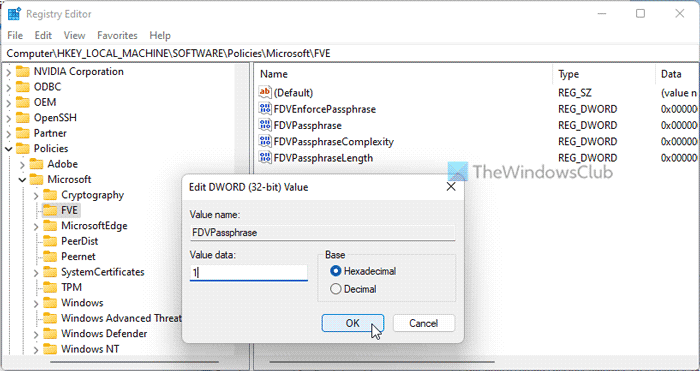
U hebt dan nog drie REG_DWORD-waarden nodig:
- FDVEnforcePassphrase: 1 om in te schakelen
- FDVPassphraseComplexiteit: 0/1/2
- FDVPassphraseLength: 6 tot 20
Dubbelklik vervolgens op elke REG_DWORD-waarde en stel deze waarden in zoals hierboven.
Sluit ten slotte alle vensters en start uw computer opnieuw op.
Lezen: De BitLocker-pincode wijzigen in Windows 11/10
Hoe kunnen we BitLocker-codering toepassen?
Om BitLocker-codering op Windows 11/10 af te dwingen, moet u een pincode of wachtwoord gebruiken voor een veilige schijf. Hiervoor kunt u het Configuratiescherm, de opdrachtprompt, Windows PowerShell of de Windows Terminal gebruiken. In de Windows-terminal moet u deze opdracht gebruiken: manage-bde -changepin C:.
Hoe schakel ik in Vereist aanvullende authenticatie bij opstarten?
Aanzetten Vereist aanvullende authenticatie bij het opstarten voor BitLocker moet u de Editor voor lokaal groepsbeleid gebruiken. Ga hiervoor naar BitLocker-stationsversleuteling > Besturingssysteemstations . Dubbelklik op Vereist aanvullende authenticatie bij het opstarten instellen en selecteren Inbegrepen keuze. Vouw vervolgens het vervolgkeuzemenu uit en selecteer Initiële pincode vereist met TPM keuze. druk op PRIMA knop om wijzigingen op te slaan.
Dit is alles! Ik hoop dat dit heeft geholpen.
verhoog de schijfsnelheid
Lezen: Geef de minimale lengte op voor de BitLocker-opstartpincode in Windows 11/10.















